Каждый пользователь 1С:Предприятие сталкивался с желанием вернуть стандартные настройки формы. Разработчики программы предусмотрели такую возможность и быстро вернуть стандартные настройки формы Вы можете в любом окне: в форме динамического списка, форме элемента справочника или форме документа. Для этого найдите подменю «Еще» и в нем нажмите на команду «Изменить форму»:
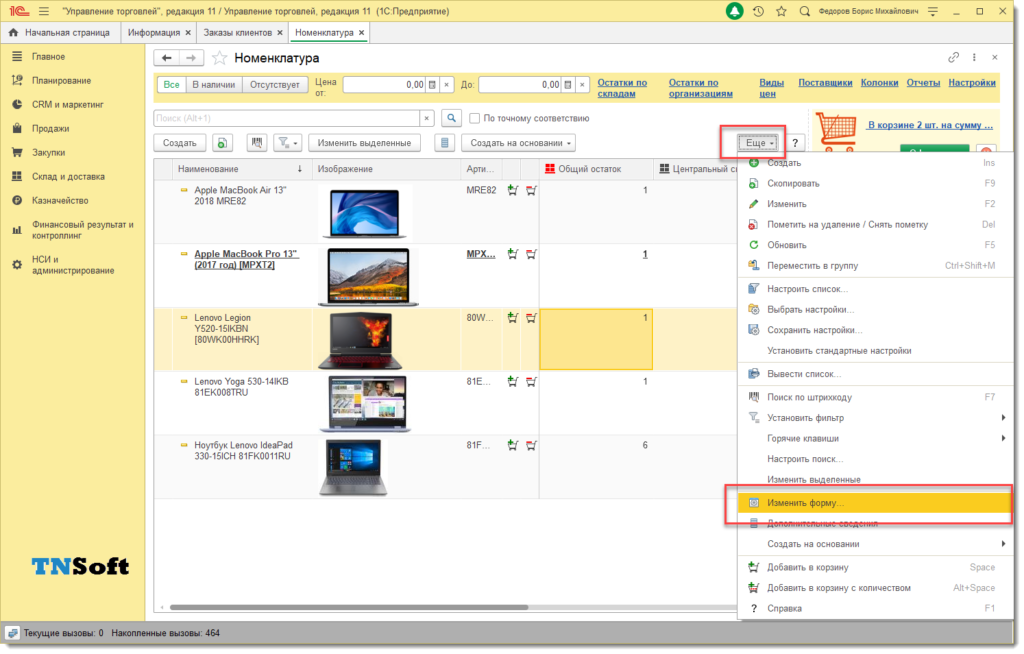
В открывшемся окне снова перейдите в подменю «Еще» и выберите команду «Установить стандартные настройки». После этого осталось только применить стандартные настройки нажав на команду «Применить»:
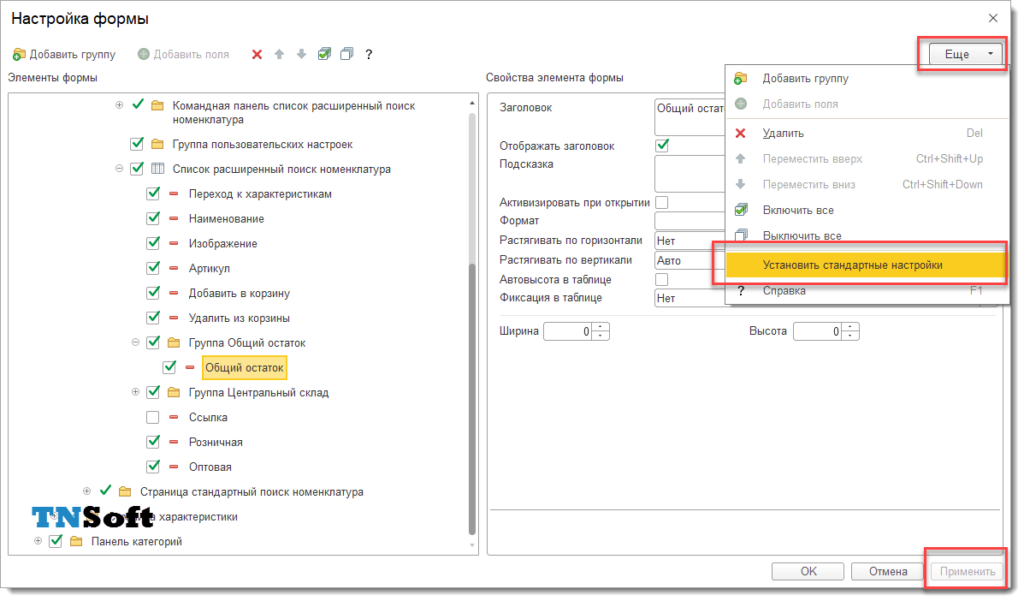
Таким образом Вы в любой форме 1С можете сбросить свои настройки формы и перейти к стандартным.
Наши разработки:
Расширенная форма списка номенклатуры для УТ11, КА2, ERP2
Расширение конфигурации позволяет выводить остатки по всем необходимым складам, отображать цены номенклатуры в списке и применять различные отборы. После установки …Далее
Помощник продаж (расширение для УТ11, КА2, ERP2)
Помощник продаж выполнен в виде расширения конфигурации 1С, которое существенно дополняет возможности стандартного списка номенклатуры, превращая его в полноценное рабочее …Далее
Конструктор прайс-листов (прайс-заказов) для УТ11, КА2, ERP2
Расширение позволяет формировать произвольные прайс-листы с выгрузкой в Excel и обратной загрузкой в 1С (после обработки прайс-листа клиентом). Конструктор также …Далее
Розница: Расширенная форма списка номенклатуры
Расширение конфигурации изменяет форму списка номенклатуры и добавляет в него функционал, позволяющий выводить остатки по любому складу, цены номенклатуры и …Далее
Удаление записей регистра сведений (универсальная обработка)
Обработка позволяет по расширенному отбору удалять записи в регистре сведений. Если отбор не задан — будет выполнена полная очистка. Поддерживается …Далее
Изменение записей регистра сведений (универсальная обработка)
Обработка дает возможность массово или точечно изменять записи регистра сведений. Поддерживается изменение записей в независимых регистрах и регистрах с подчинением …Далее
Установить стандартные настройки формы программно УФ
Управляемые интерфейс (УФ) тот еще зверь.. Пользователь может самостоятельно так настроить форму, что половина данных у него теперь не видна совсем, а колонки имеют совсем другие названия, не такие как указал программист при разработке формы. Сбросить форму к первоначальному виду «под пользователем» можно так:
1. В форме нажать «Еще — Изменить форму..»
2. В открывшемся окне: «Еще — Установить стандартные настройки».
Но программно это сделать не так просто. Хранилище известно и даже можно вычистить оттуда настройки, если повезет… и после перезахода в форму, настройки станут стандартными. Сделать это можно примерно так:
&НаСервере Процедура СброситьРазмерыИПоложениеОкна() КлючОбъекта = "РегистрСведений.Отправления.Форма.ФормаЗаписи/Такси/НастройкиОкна"; ИмяПользователя = ПользователиИнформационнойБазы.ТекущийПользователь().Имя; ХранилищеСистемныхНастроек.Удалить(КлючОбъекта,"", ИмяПользователя); КлючСохраненияПоложенияОкна = Строка(Новый УникальныйИдентификатор); КонецПроцедурыКак узнать под каким идентификатором (КлючОбъекта) сохранена в этом хранилище именно ваша форма? Угадывайте коллеги.. или можно воспользоваться самописной обработкой чтения настроек и вычислить вашу форму:
Отбор = Новый Структура("Пользователь", ПользователиИнформационнойБазы.ТекущийПользователь().Имя); Выборка = ХранилищеСистемныхНастроек.Выбрать(Отбор); Пока Выборка.Следующий() Цикл ТекстСообщения = "КлючНастроек " + Выборка.КлючНастроек + "; КлючОбъекта " + Выборка.КлючОбъекта + "; Пользователь " + Выборка.Пользователь + "; Представление" + Выборка.Представление; Сообщить(ТекстСообщения); КонецЦикла;Добавить комментарийДемонстрация настройки форм
Настройка форм — это один из стандартных интерфейсных механизмов. Он предоставляется платформой и доступен пользователям любых прикладных решений. С его помощью пользователь может изменить расположение элементов формы, скрыть отдельные элементы.
Например, документ Поступление товара, спроектированный разработчиком, может выглядеть следующим образом.
Пользователь может изменить расположение полей Номер и Дата и удалить поле N из таблицы.
В режиме 1С:Предприятие вызвать настройку формы можно с помощью команды Еще — Изменить форму…
В диалоге настройки формы можно добавлять новые группы, отключать видимость элементов формы, переносить элементы в другие группы, менять их взаимное расположение и выполнять другие изменения.
Если возникает необходимость вернуться к тому внешнему виду формы, который «был задуман» разработчиком, то для этого используется команда Еще — Установить стандартные настройки.
Разработка интерфейса прикладных решений на платформе «1С:Предприятие 8»
Авторы: В.А. Ажеронок, А.В. Островерх, М.Г. Радченко, Е.Ю. Хрусталева
Используемые источники:
- https://tnsoft.ru/blog/kak-bystro-ustanovit-standartnye-nastrojki-formy-v-1s/
- https://codexp.ru/interesnoe/zametki-po-1s/48-ustanovit-standartnye-nastrojki-formy-programmno-uf
- https://v8.1c.ru/platforma/nastroyka-form/

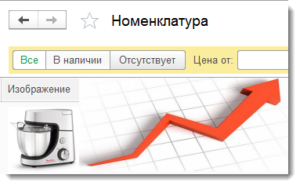
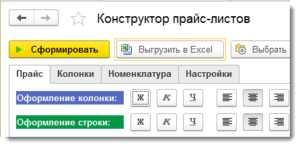
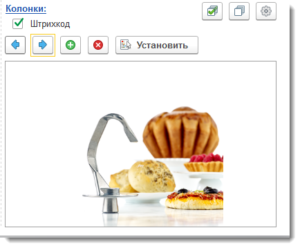
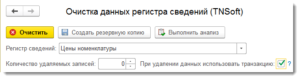
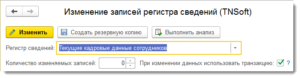
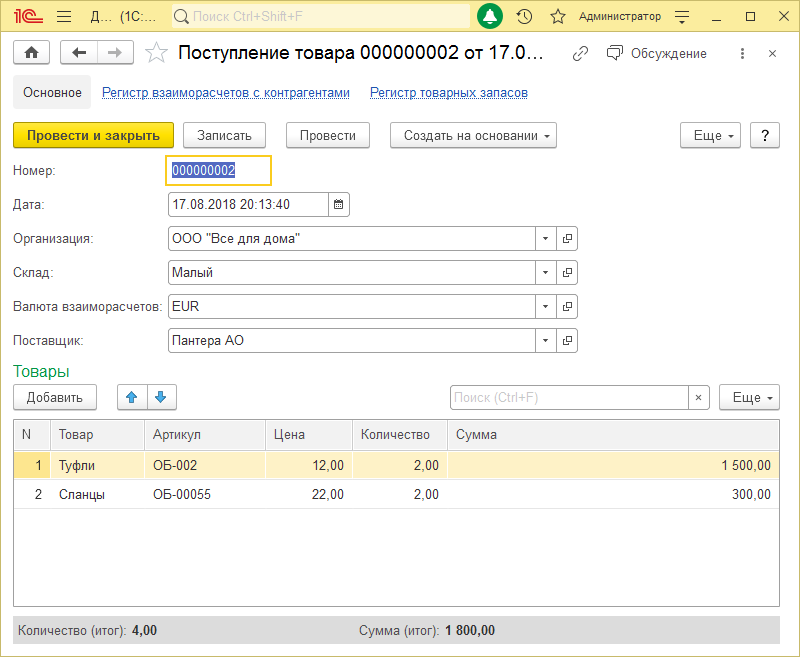
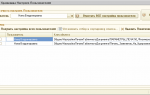 Очистка хранилища настроек пользователей
Очистка хранилища настроек пользователей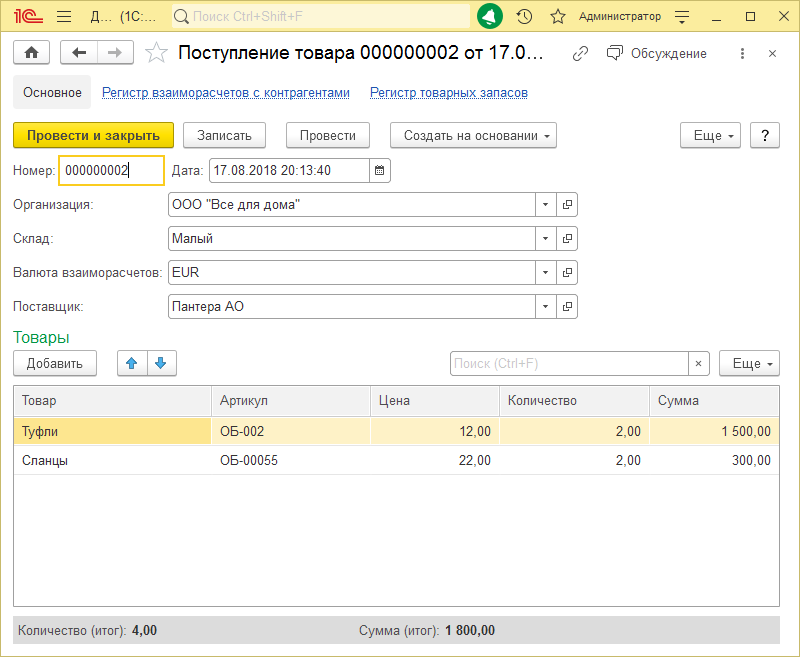
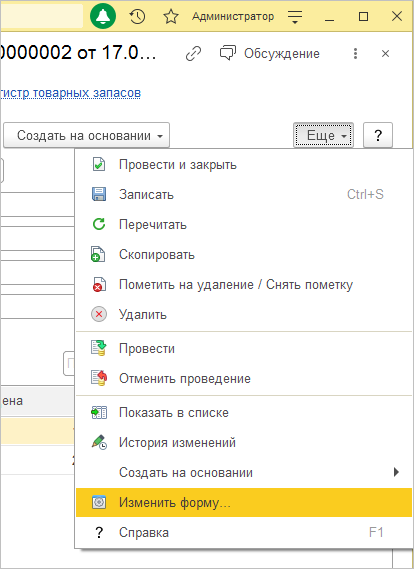
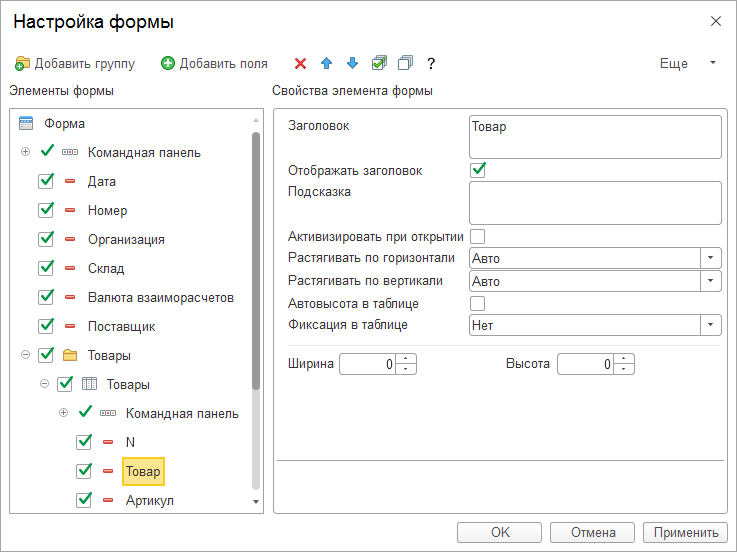
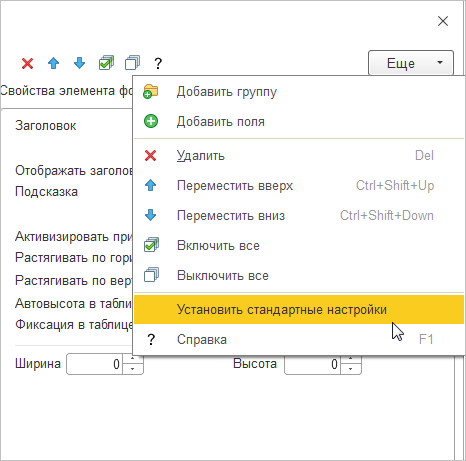

 Обмен данными между интернет-магазином и 1С УТ 11.1
Обмен данными между интернет-магазином и 1С УТ 11.1
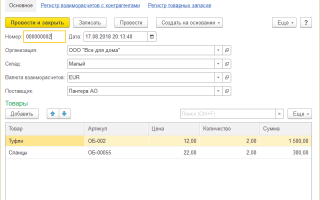

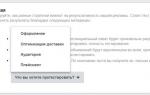 Полное руководство по лид-формам в Facebook: как получать лиды без своего сайта и страниц в соцсетях
Полное руководство по лид-формам в Facebook: как получать лиды без своего сайта и страниц в соцсетях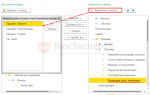 Настройка панели навигации формы
Настройка панели навигации формы 1С как сохранить настройки внешней обработки
1С как сохранить настройки внешней обработки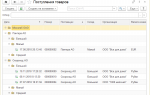 Как настроить формы списка в 1С
Как настроить формы списка в 1С